Comment créer un compte Google Workspace for Education ?
Si vous souhaitez créer un compte Google Workspace for Education, il est primordial de prendre contact avec les équipes techniques de la plateforme au préalable, que vous ayez décidé de mettre en place cet outil pour l'éducation à domicile ou non. Ainsi, cela permettra à Google de pouvoir vérifier que votre établissement est bien éligible. Bien que la solution soit aussi bien utilisable par les classes de primaire, mais aussi pour les collèges, les lycées, ou encore les universités, la suite d'outils proposée dans ce cadre est uniquement réservée aux établissements qui correspondent aux conditions d'inscription.
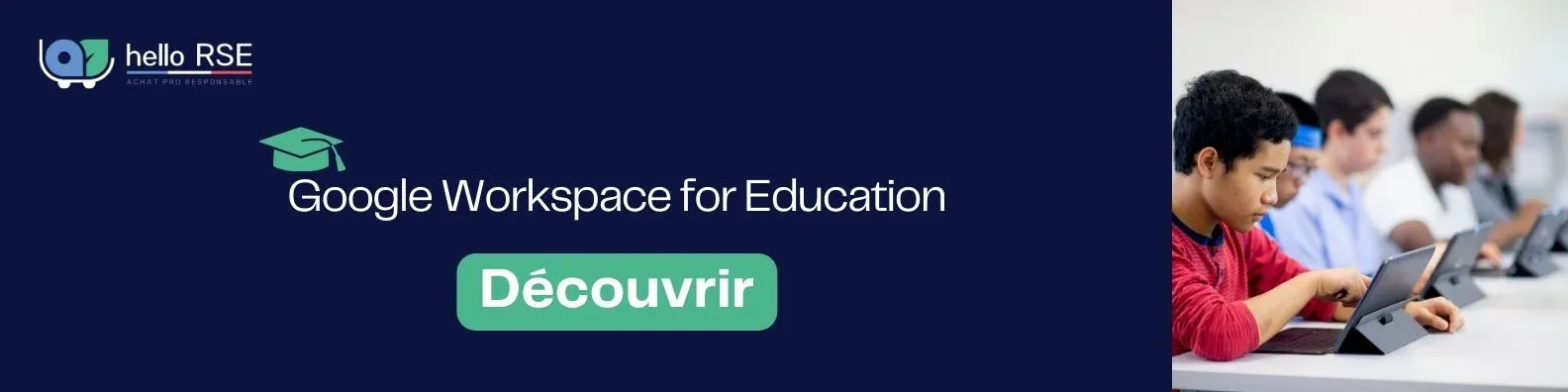
Pour une création d'un profil utilisateur, les équipes informatiques des écoles devront alors remplir un dossier complet sur leur établissement, en précisant leur type d'établissement notamment. Dans sa documentation, l'entreprise indique également des cas particuliers où il n'est pas possible de créer de profil. Cela concerne les utilisateurs étudiants, les associations au sein des lieux scolaires, les équipes sportives dans une école, ou encore des blogs personnels de professeurs ou étudiants.
Une fois que l'établissement sera assuré de correspondre à toutes les conditions d'éligibilité, il pourra demander une approbation pour activer le service Google Workspace for Education. Après avoir rempli un formulaire d'inscription, celui-ci sera étudié sous une quinzaine de jours. Ce n'est qu'après cette dernière validation réalisée manuellement que le compte sera véritablement créé.
Comment se connecter à Google Education ?
Une fois que l'établissement est validé, la connexion à Google Education, ou Google Classroom, se fait très facilement. Bien que, dans certains cas qui restent à la marge, la connexion soit plus complexe, la plupart des étudiants et des professeurs ne devraient pas avoir de difficultés à se connecter à leur interface.
Article complémentaire : Comment créer un compte Google éducation ?
Pour se connecter à cette interface, il y a plusieurs façons de procéder, en fonction de la configuration qui aura été définie au préalable. Dans le cadre d'un accès dit "scolaire", les élèves et les enseignants devront utiliser l'adresse e-mail utilisée avec le nom de leur établissement. Par ailleurs, il faut préciser qu'ils ne pourront se connecter à leur profil d'utilisateur que si un administrateur s'est chargé d'approuver leur accès.
Il faut noter qu'il est aussi possible de se connecter à la plateforme sans avoir d'accès à Google Workspace for Education. Par exemple, dans le cas où une organisation dispose de comptes Google Workspace, comme une entreprise ou un autre type d'organisation, l'interface de Classroom et l'ensemble des fonctionnalités reste également accessible. Dans ce second cas, chaque utilisateur devra donc utiliser son adresse e-mail de son organisation.
Enfin, si la configuration de l'administrateur a été réalisée de la sorte, un utilisateur peut aussi se connecter avec son accès personnel à Google. Néanmoins, ces cas sont beaucoup plus rares. En effet, cela ne permet pas aux établissements scolaires de réaliser un suivi optimal de chaque élève et de chaque professeur.
Dans le cas où aucune de ces procédures ne fonctionne, cela signifie que votre profil n'a pas été approuvé par votre administrateur. Dans ce cas, il est conseillé de vous rapprocher de l'équipe informatique chargée d'activer votre accès sur l'interface de Classroom. Sans intervention de leur part, vous ne pourrez pas rejoindre de groupe.
Article complémentaire : Pourquoi utiliser Google Workspace ?
Comment configurer Google Workspace ?
La configuration de Workspace doit se réaliser uniquement après que l'établissement ait été approuvé. Autrement dit, lors de la création en tant qu'administrateur, vous ne pourrez pas configurer les comptes des professeurs, des élèves, et des autres administrateurs chargés de gérer le projet. Après que l'inscription au programme Google Workspace for Education a été validée sous une quinzaine de jours au maximum, les administrateurs peuvent accéder à diverses interfaces de configuration.
Dans le cadre d'un établissement scolaire, il est recommandé de suivre les étapes pour la configuration dans la partie "Établissements scolaires et associations" de l'interface. Cette configuration amène les administrateurs des comptes à établir des règles d'utilisation précises pour les différents outils, comme Gmail ou Google Meet. Cela peut aussi bien concerner des signatures d'e-mails, que des noms de domaines autorisés à communiquer ou non avec l'organisation.
Pour une utilisation optimale des outils comme Docs, Sheets, ou encore Slides, les administrateurs devront également configurer toute la partie Google Drive qui pourra être aussi bien commune que partagée sur le cloud (le stockage). Par ailleurs, en complément de ces solutions pré-intégrées pour tous les types de comptes, ils pourront également en profiter pour déployer d'autres solutions à utiliser en cours. Si cette configuration peut paraître fastidieuse pour les équipes informatiques des établissements scolaires, elle est pourtant indispensable pour que la gestion de projet d'enseignement numérique soit menée à bien. Dans certains cas, ces étapes sont d'ailleurs bien plus complexes, notamment quand il s'agit de migrer des données des élèves et des professeurs d'une précédente solution vers cette nouvelle solution. Enfin, il faut signaler que si la configuration est plus difficile que prévu, les personnes concernées peuvent prendre contact avec un conseiller technique pour savoir quels sont les réglages à apporter.
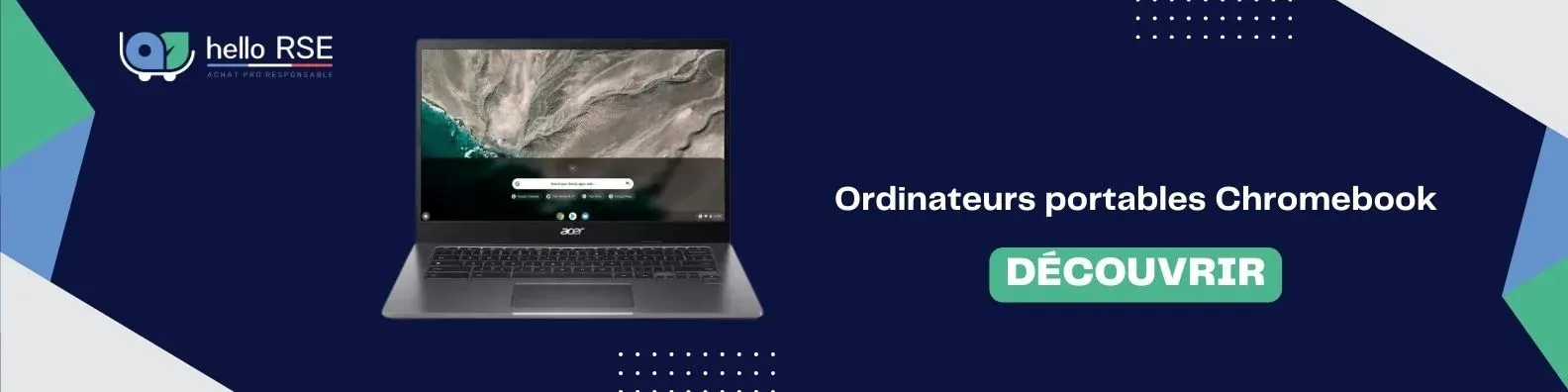
Qui utilise Google Workspace ?
Si les établissements scolaires utilisent aujourd'hui Google Workspace for Education quand ils doivent répondre à des enjeux numériques, ce ne sont pas les seuls à se tourner vers cette solution. En effet, il y a de nombreux utilisateurs comme les entreprises partout dans le monde se tournent vers cette solution pour la gestion de leurs e-mails, mais également pour stocker des fichiers. Avec un usage des logiciels de bureautique qui s'est largement démocratisé au niveau personnel, l'entreprise américaine a réussi à s'imposer comme une solution parfaite pour chaque utilisateur qui souhaite accéder facilement à des documents, depuis n'importe quel ordinateur, tablette, ou smartphone.
Pour répondre à tous les besoins, 3 formules ont été intégrées, répondant aux noms de Business Starter, Business Standard et Business Plus. En fonction de la formule choisie, les entreprises peuvent utiliser la solution avec un ou une dizaine de comptes pour les petites entreprises, et jusqu'à 300 comptes au total pour les plus grandes organisations. Si cette solution est aujourd'hui payante, il convient de noter que l'essai gratuit disponible pour une quinzaine permet à n'importe quelle société de vérifier si la solution est pertinente ou non.
Découvrez également nos autres solutions Google Workspace Entreprise et Google Workspace Business.
Par ailleurs, en complément des entreprises et des établissements scolaires qui utilisent Google Workspace for Education, il est aussi possible d'utiliser cette solution pour toutes les organisations à but non lucratif, grâce à une offre dédiée.


